摘要:对于大多数用户来说,Windows 资源管理器的文件复制功能是不错的选择。 如果您是高级用户,并且想要对操作进行更多控制,则可以使用第三方工具,例如 TeraCopy。想要一些开源的东西吗? 这里(www.dayanzai.me)就给大家推荐 Copy Handler 中文版。 Copy Handler 会在 …
对于大多数用户来说,Windows 资源管理器的文件复制功能是不错的选择。 如果您是高级用户,并且想要对操作进行更多控制,则可以使用第三方工具,例如 TeraCopy。想要一些开源的东西吗? 这里(www.dayanzai.me)就给大家推荐 Copy Handler 中文版。
Copy Handler 会在 Windows 资源管理器中启用外壳扩展,这是使用复制处理程序的推荐方法。如果您使用的是不带扩展名的便携式版本,则需要使用任务栏菜单手动添加任务。值得一提的是,复制处理程序不能替代 Windows 资源管理器的文件操作工具。
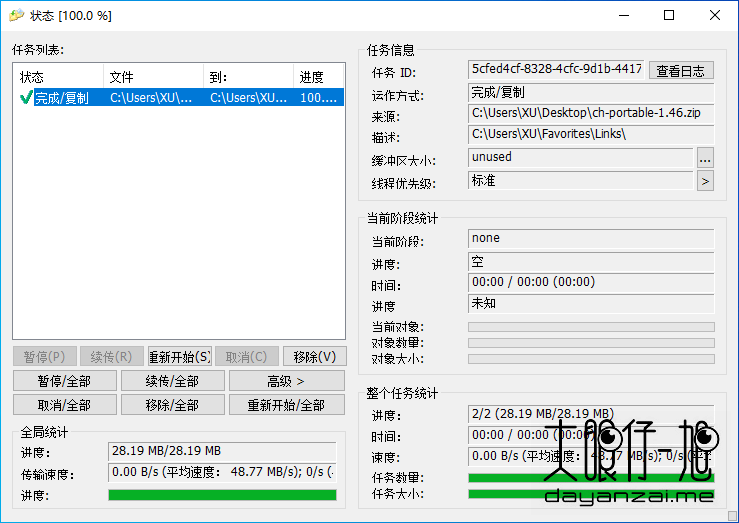
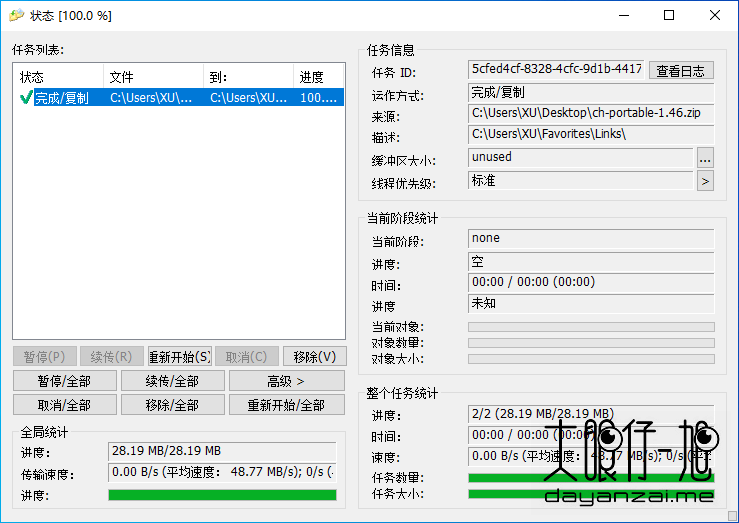 Windows 复制增强工具 Copy Handler 中文版
Windows 复制增强工具 Copy Handler 中文版
Copy Handler 是一种功能强大的 Windows 工具,旨在比操作系统中捆绑的标准功能更快地将文件从一个文件夹复制和移动到另一个文件夹。
当然,该应用程序还提供了其他几个实用程序,包括一个功能强大的界面,该界面显示有关每个任务的详细统计信息。
借助系统任务栏图标可以轻松完成设置复制参数的操作,该图标允许您提供源文件和文件夹,目标文件夹和任务优先级。
此外,您可以决定是否要复制或移动文件,配置过滤器并启用高级选项,例如在目标文件夹中创建目录结构还是不创建目标目录。
一旦开始复制过程,应用程序的主窗口将显示当前状态和进度以及其他一些统计信息,例如处理的数据,传输速度,源和目标对象,缓冲区大小,威胁优先级和关联的文件。
复制处理程序还提供了一个非常详细的“选项”屏幕,尽管乍一看此特定窗口的界面可能看起来有些笨拙,但强烈建议您在此处检查可用的设置。
该应用程序确实比标准 Windows 工具快,并且使用了适量的硬件资源,尤其是在处理大文件时。
简而言之,Copy Handler 是一种非常有用的软件解决方案,尽管它不像人们期望的那样容易使用,但仍然可以很好地达到其目的。此外,它可以在所有 Windows 版本上正常运行,并且在 Windows 7 上不需要管理员权限。
官方主页
New in Copy Handler 1.46 (December 26, 2020)
Bug:
[CH-369] – Shell extension fails to register on plain Win10
[CH-370] – Shell extension ‘Move to’ performs copy instead of move
点击下载(提取码:g8t7)
点击下载
点击下载(提取码:wa85)
点击下载
解压密码:www.dayanzai.me
各位朋友,本网站本身不提供下载资源,以下资源地址均为网友整理提供,并且需离开本站,请各位网友谨慎选择,我站将不提供任何保障。另:如这些资源地址有违规或侵权行为,请联系66553826(@)qq.com,我方将在确认后第一时间断开链接。